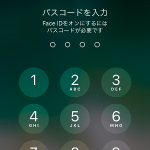< この記事をシェア >
iPhone XのFace IDを一時的に無効化する方法です。

iPhone Xの目玉機能である顔認証「Face ID」
このFace IDは自分が好きなタイミングで一時的に無効化することができます。
いちいち設定を開いたりしなくても物理ボタンだけでサクッと無効化できます。
あくまで「一時的」なので無効化した後にパスコードを入力すれば再度有効になります。
設定方法と再度有効になるまでの挙動などを紹介します。
【iPhone X】顔認証「Face ID」を一時的に無効化する方法
電源ボタン+ボリュームアップ+ボリュームダウンの3つを同時に長押し
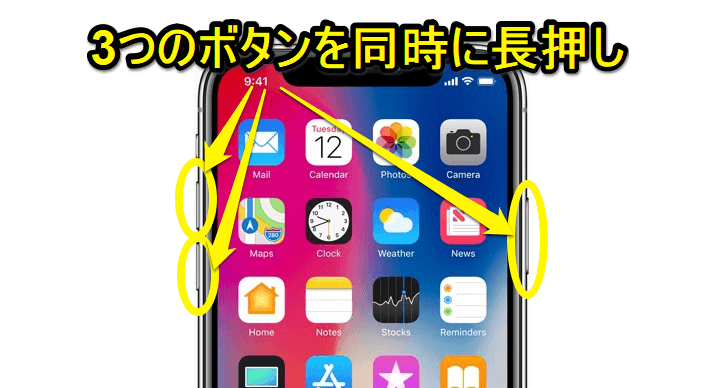
手順はとってもシンプルです。
iPhone Xの左右についている物理キー3つを同時に長押し(2秒くらい)します。
ホーム画面でもロック画面でもOKでした。
特に通知などは表示されませんが、これでFace IDが一時的に無効化されています。
※シャットダウンの画面が表示されたりもしますが、問題ありませんでした。
一時的に無効化した場合の挙動と再設定方法
ロック画面で戻って顔を向けても解除されなくなり、パスコードのみロック解除可能となる
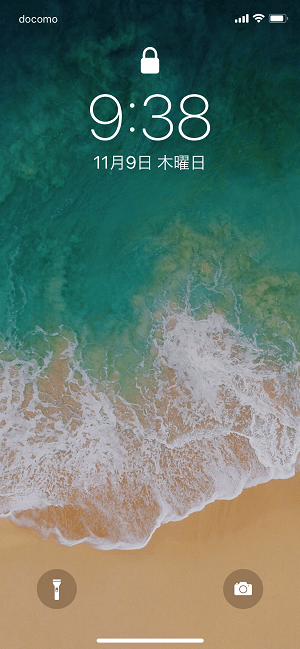
iPhoneをロックします。
←はFace IDが無効化状態のロック画面です。
有効時と同じ状態に見えますが、この状態だとどれだけ顔を向けてもロック解除できません。
画面を上にスワイプすると即パスコードが要求される
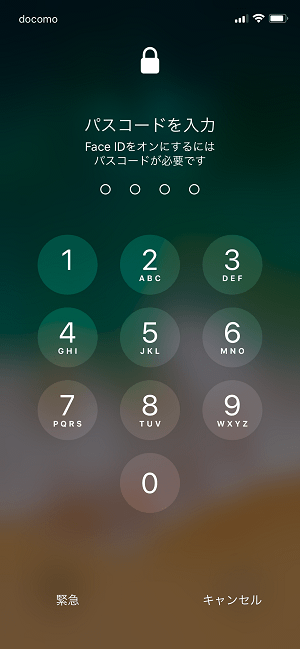
通常、ロック画面を上にスワイプすると一度「Face ID」という画面が表示された後、パスコードを要求されます。
が、無効化している場合は、上にスワイプすると即パスコードを要求されるようになります。
また画面上には「Face IDをオンにするにはパスコードが必要です」と表示されます。
自分が設定しているパスコードを入力してiPhoneのロックを解除します。
パスコード入力後は再度Face IDが有効となる
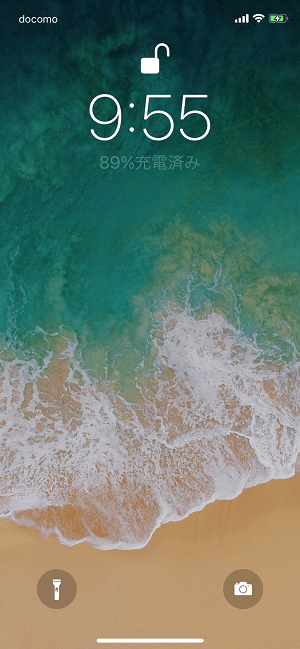
最初にも書いていますが、この方法はあくまで「一時的」に無効化する方法です。
なのでパスコードを入力してロックを解除した後はFace IDは再度有効になります。
そんなに使うこともないような機能ですが、ちょっと今は顔認証いいかなーってなった時やセキュリティを知っておくという意味では覚えておくといいと思います。
iPhone Xの小ネタということで。
< この記事をシェア >
\\どうかフォローをお願いします…//
この【iPhone X】顔認証「Face ID」を一時的に無効化する方法 – 物理ボタンだけでサクッとできるの最終更新日は2017年11月9日です。
記事の内容に変化やご指摘がありましたら問い合わせフォームまたはusedoorのTwitterまたはusedoorのFacebookページよりご連絡ください。